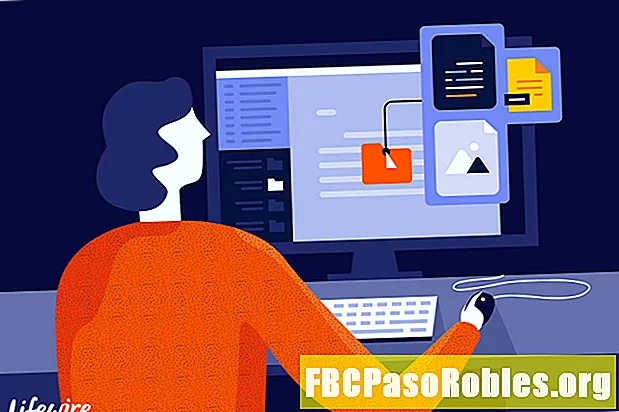
Indhold
- Sikkerhedskopier eller kopier individuelle meddelelser som EML-filer
- Åbn eller gendan sikkerhedskopi af e-mail-kopier
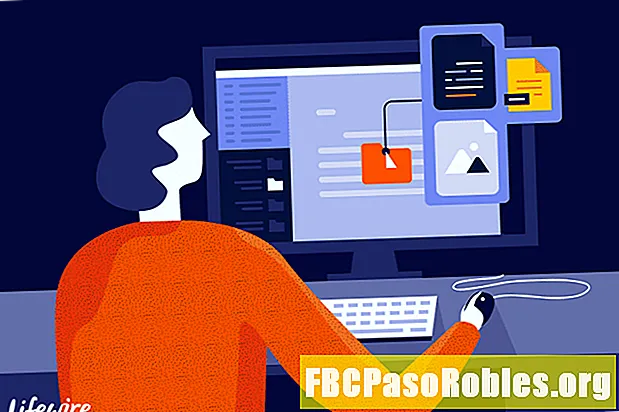
Du har muligvis nogle beskeder, der har særlig betydning. Du gemmer dem selvfølgelig i en gemmappe inde i Windows Live Mail, Windows Mail eller Outlook Express, og du har trykt dem, men man ved det aldrig.
I Windows Live Mail, Windows Mail og Outlook Express kan du ikke kun sikkerhedskopiere alle dine e-mail-data let, men det er også særligt nemt at lave sikkerhedskopier af individuelle meddelelser. I Windows Mail er det lige så let at eksportere til .eml-filer.
Sikkerhedskopier eller kopier individuelle meddelelser som EML-filer
Sådan sikkerhedskopieres eller kopieres individuelle meddelelser i Windows Live Mail, Windows Mail eller Outlook Express ved at eksportere dem som EML-filer:
- Åbn mappen, der indeholder den meddelelse, du vil tage backup af eller kopiere i Windows Live Mail, Windows Mail eller Outlook Express.
- Åbn den mappe, hvor du vil gemme sikkerhedskopien i Windows Stifinder.
- Fremhæv og tag meddelelsen med musen, og træk den til Explorer-vinduet, mens du holder musen nede.
- Hvis Explorer-vinduet er skjult, skal du trække beskeden til Explorer-vinduet på proceslinjeikonet, og mappen springer foran.
- Slip meddelelsen til dens destination ved at slippe museknappen.
- Gode steder til backup af e-mail er netværksplaceringer, sekundære harddiske, flashdrev, medieafspillere, DVD-ROM'er eller andre fjernlagringsenheder.
Åbn eller gendan sikkerhedskopi af e-mail-kopier
Dette opretter en kopi af meddelelsen med filtypenavnet .eml. Som standard håndterer Windows Live Mail, Windows Mail og Outlook Express disse filer, og du kan åbne din sikkerhedskopi af sikkerhedskopi ved at dobbeltklikke på den. Hvis det ikke fungerer, kan du prøve at tilknytte .eml-filer igen.
Du kan også importere den til Windows Mail eller Outlook Express (muligvis på en anden computer) ved at gribe den med musen og slippe den til en hvilken som helst mappe i Windows Live Mail, Windows Mail eller Outlook Express.

